VPN이란 무엇인가요? VPN 가상 사설망의 장단점

VPN이란 무엇이며, VPN의 장단점은 무엇일까요? WebTech360과 함께 VPN의 정의와 이 모델 및 시스템을 업무에 적용하는 방법에 대해 알아보겠습니다.
통화 중에 목소리가 계속 왜곡된다면 Windows 마이크 설정을 조정해보세요. 입력 장치, 볼륨, 오디오 향상 기능을 간단히 조정하면 크고 명확하게 말하는 데 도움이 됩니다.
통화 품질을 개선하기 위한 첫 번째 단계는 Windows가 올바른 마이크를 사용하고 있는지 확인하는 것입니다. 특히 헤드폰이나 내장 마이크가 있는 웹캠 등 여러 오디오 입력 장치를 연결하는 경우 이 기능이 매우 중요합니다.
사운드 설정을 통해 입력 장치를 확인하려면:
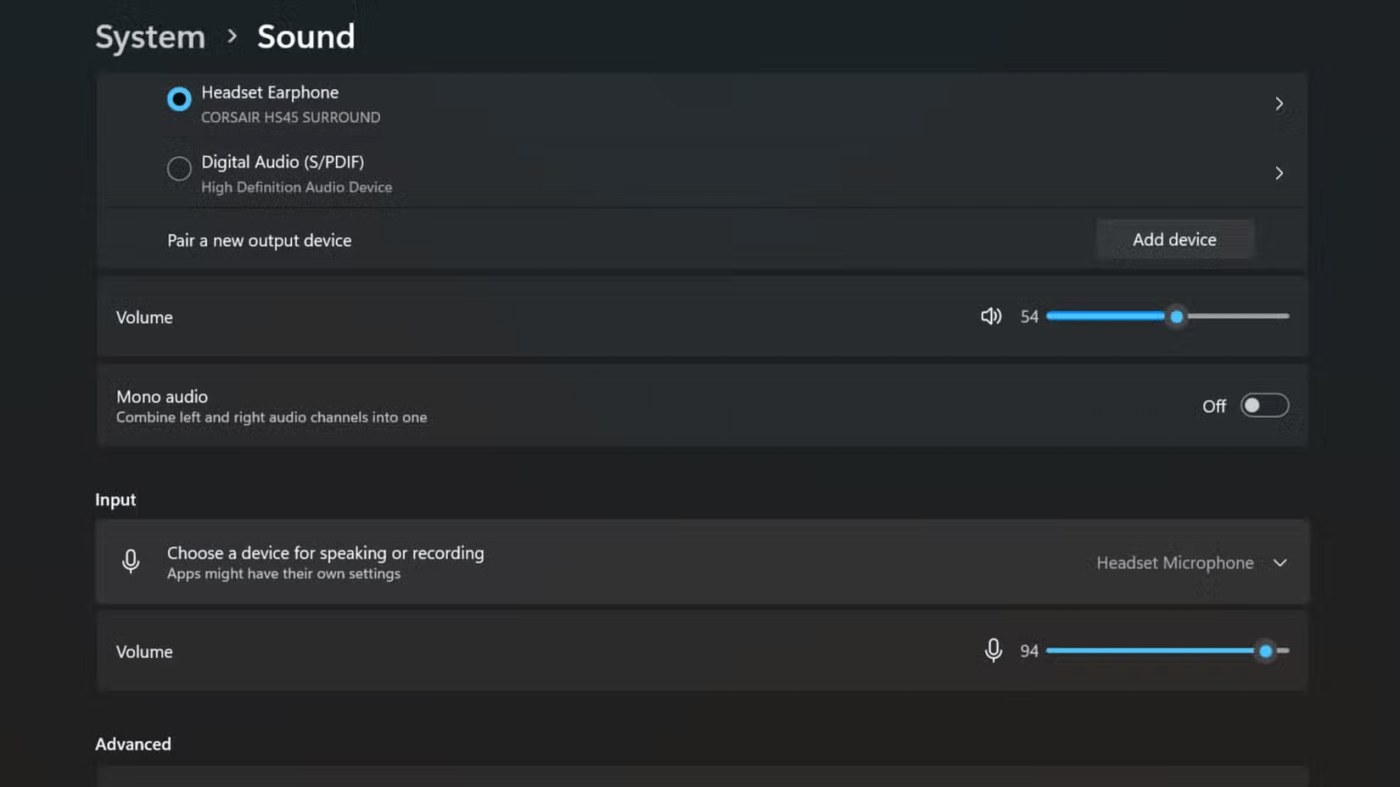
어떤 마이크를 선택해야 할지 확실하지 않다면 각 마이크에 대고 말을 해보고 위의 녹색 막대를 확인하세요. 어떤 마이크가 목소리를 가장 잘 수집하는지 확인하려면 마이크를 테스트하세요 . 막대가 높을수록 목소리가 더 선명하게 들립니다.
또는 제어판을 통해 사운드 설정에 액세스할 수도 있습니다.

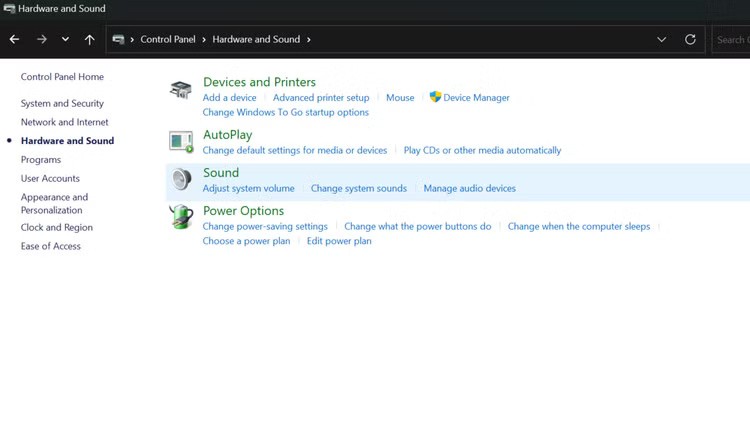
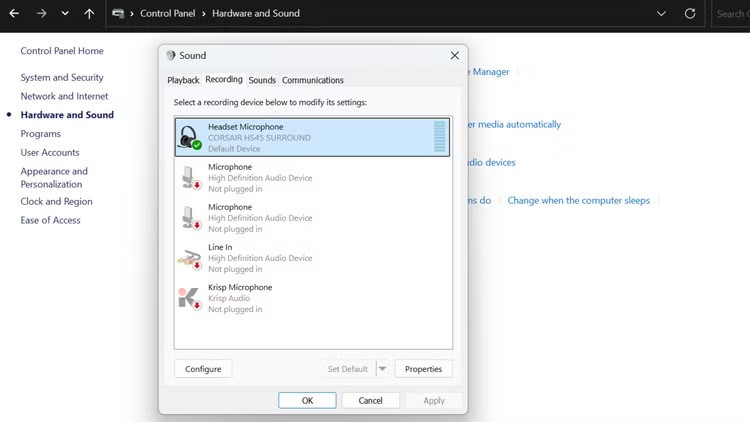
올바른 마이크를 선택했다면, 마이크가 최적의 음량 레벨에서 자신의 목소리를 수신하는지 확인하고 싶을 것입니다. 중요한 회의 전에 이를 테스트해 보는 것이 좋습니다.
입력 볼륨이 너무 낮으면 통화 중인 다른 사람에게 목소리가 작고 멀리 들립니다. 마이크 입력 볼륨을 조정하려면:
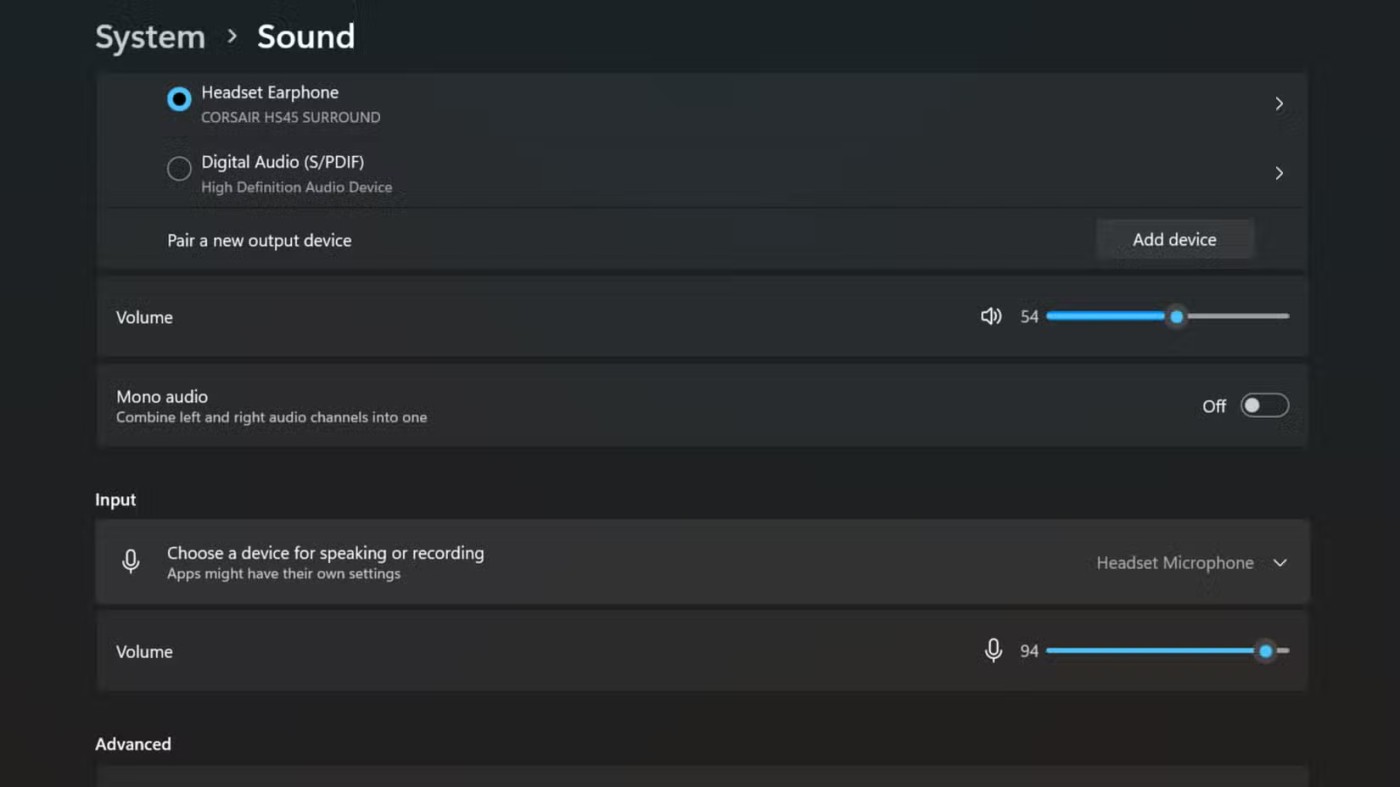
여전히 명확한 입력 레벨을 얻는 데 문제가 있다면 마이크를 입에 더 가까이 가져가거나 마이크에 더 직접 말해보세요. 조금만 조정하면 자신의 목소리에 가장 적합한 볼륨 설정을 찾을 수 있습니다.
Windows는 마이크 선명도를 높이고 배경 소음을 줄이는 데 도움이 되는 여러 가지 기본 오디오 향상 기능을 제공합니다. 이러한 설정에 액세스하려면:
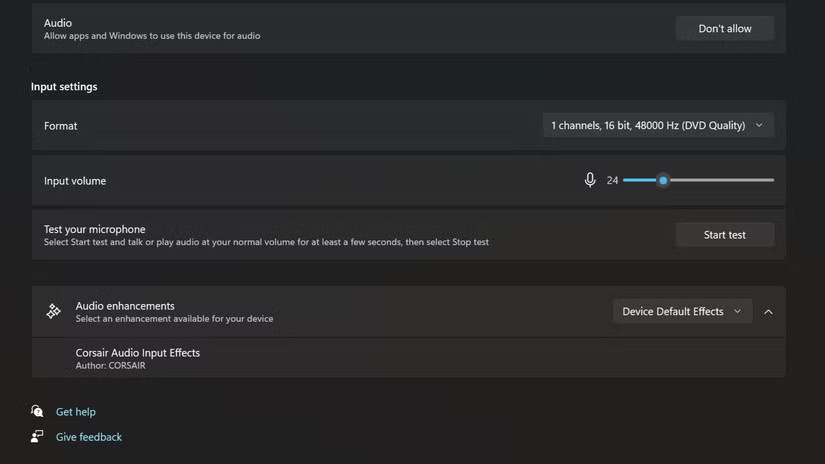
헤드셋과 함께 호환되는 소프트웨어가 제공되지 않으면 Windows Sonic for Headphones를 사용해 보세요. 이 기능은 서라운드 사운드를 시뮬레이션하고 오디오 경험을 향상시켜 줍니다.
이 기능을 사용하려면 작업 표시줄에서 스피커 아이콘을 클릭한 다음, 오디오 출력 선택을 클릭하세요. 공간 사운드 에서 헤드폰용 Windows Sonic을 선택합니다 .
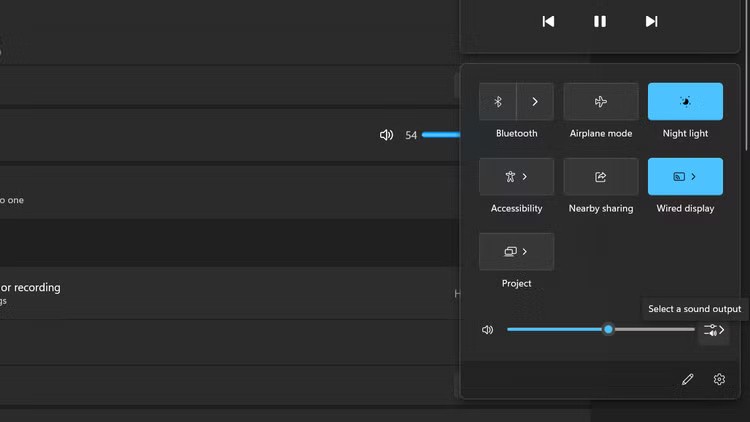

더욱 다양한 사용자 정의 옵션을 원할 경우 SteelSeries Sonar와 같은 타사 앱을 고려해볼 수도 있고, Corsair 헤드셋을 사용한다면 Corsair iCUE를 고려해 볼 수도 있습니다.
이러한 프로그램은 이퀄라이저 설정, 마이크 볼륨 증폭, 실시간 마이크 모니터링과 같은 고급 기능을 제공하여 오디오 입력 및 출력을 더 잘 제어할 수 있습니다.
Windows 마이크 설정을 간단히 조정하면 더욱 선명하고 전문적인 통화를 할 수 있습니다. 여전히 문제가 있거나 긴급 상황인 경우 Windows에서 헤드셋 마이크가 작동하지 않는 문제를 해결하는 방법 에 대한 가이드의 몇 가지 단계를 시도해 볼 수도 있고 , 긴급 회의에는 휴대폰 마이크를 사용할 수도 있습니다.
VPN이란 무엇이며, VPN의 장단점은 무엇일까요? WebTech360과 함께 VPN의 정의와 이 모델 및 시스템을 업무에 적용하는 방법에 대해 알아보겠습니다.
Windows 보안은 기본적인 바이러스 차단 이상의 기능을 제공합니다. 피싱, 랜섬웨어 차단, 악성 앱 실행 방지 등 다양한 기능을 제공합니다. 하지만 이러한 기능은 여러 겹의 메뉴 뒤에 숨겨져 있어 쉽게 찾을 수 없습니다.
한번 배우고 직접 시도해보면 암호화가 매우 사용하기 쉽고 일상생활에 매우 실용적이라는 걸 알게 될 겁니다.
다음 글에서는 지원 도구인 Recuva Portable을 사용하여 Windows 7에서 삭제된 데이터를 복구하는 기본 방법을 소개합니다. Recuva Portable을 사용하면 편리한 USB에 저장하여 필요할 때마다 사용할 수 있습니다. 이 도구는 작고 간단하며 사용하기 쉬우며 다음과 같은 기능을 제공합니다.
CCleaner는 단 몇 분 만에 중복 파일을 스캔한 후, 어떤 파일을 삭제해도 안전한지 결정할 수 있도록 해줍니다.
Windows 11에서 다운로드 폴더를 C 드라이브에서 다른 드라이브로 이동하면 C 드라이브의 용량을 줄이는 데 도움이 되고 컴퓨터가 더 원활하게 실행되는 데 도움이 됩니다.
이는 Microsoft의 일정이 아닌 사용자의 일정에 따라 업데이트가 이루어지도록 시스템을 강화하고 조정하는 방법입니다.
Windows 파일 탐색기는 파일 보기 방식을 변경할 수 있는 다양한 옵션을 제공합니다. 시스템 보안에 매우 중요한 옵션 중 하나가 기본적으로 비활성화되어 있다는 사실을 모르실 수도 있습니다.
적절한 도구를 사용하면 시스템을 검사하여 시스템에 숨어 있는 스파이웨어, 애드웨어 및 기타 악성 프로그램을 제거할 수 있습니다.
아래는 새 컴퓨터를 설치할 때 권장하는 소프트웨어 목록입니다. 이를 통해 컴퓨터에 가장 필요하고 가장 좋은 애플리케이션을 선택할 수 있습니다!
플래시 드라이브에 전체 운영 체제를 저장하는 것은 특히 노트북이 없는 경우 매우 유용할 수 있습니다. 하지만 이 기능이 Linux 배포판에만 국한된다고 생각하지 마세요. 이제 Windows 설치를 복제해 볼 때입니다.
이러한 서비스 중 몇 가지를 끄면 일상 사용에 영향을 주지 않고도 배터리 수명을 상당히 절약할 수 있습니다.
Ctrl + Z는 Windows에서 매우 자주 사용되는 키 조합입니다. Ctrl + Z를 사용하면 Windows의 모든 영역에서 작업을 실행 취소할 수 있습니다.
단축 URL은 긴 링크를 정리하는 데 편리하지만, 실제 목적지를 숨기는 단점이 있습니다. 악성코드나 피싱을 피하고 싶다면 무작정 링크를 클릭하는 것은 현명한 선택이 아닙니다.
오랜 기다림 끝에 Windows 11의 첫 번째 주요 업데이트가 공식적으로 출시되었습니다.













